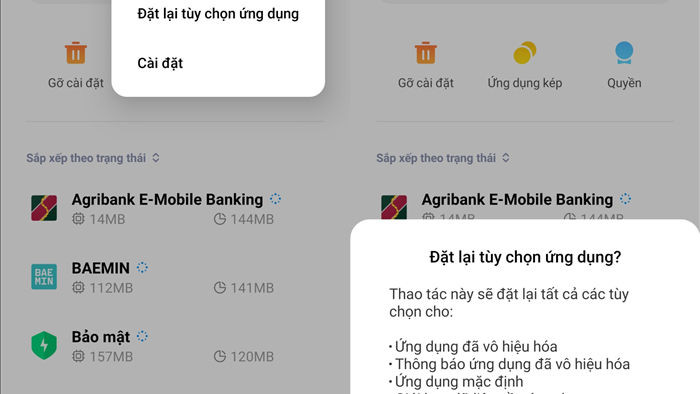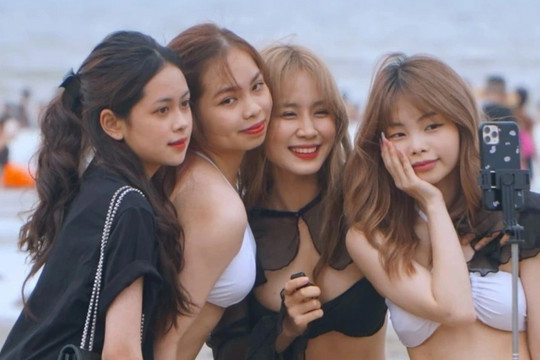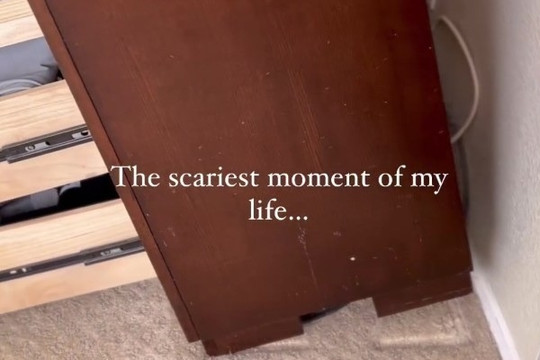Hãy thử tưởng tượng khi bạn cầm điện thoại lên và nhận ra 20 cuộc gọi nhỡ, hẳn là bất cứ ai cũng sẽ chết lặng. Tuy nhiên, việc này hoàn toàn có thể khắc phục bằng các mẹo nhỏ sau đây, và chắc chắn bạn sẽ không phải trải qua việc này thêm một lần nào nữa.
Khởi động lại điện thoại
Trước khi bắt tay vào việc sửa chữa, bạn hãy khởi động lại điện thoại bằng cách nhấn và giữ im nút nguồn trong vài giây, sau đó nhấp vào tùy chọn Restart hoặc Reboot (khởi động lại). Việc này khá hữu ích bởi nó có thể tự động khắc phục các lỗi không rõ nguyên nhân.
Thay đổi ứng dụng mặc định
Khi cài đặt thêm các ứng dụng quay số của bên thứ ba (đơn cử như TrueCaller), điện thoại sẽ hỏi bạn muốn thiết lập phần mềm nào làm ứng dụng mặc định. Nếu không lựa chọn, điện thoại sẽ không hiển thị thông báo cuộc gọi nhỡ.
Để khắc phục, bạn chỉ cần đặt lại ứng dụng quay số mặc định bằng cách vào Settings (cài đặt) - Apps (ứng dụng) - Manage apps (quản lý ứng dụng) - Phone (điện thoại) - Default apps (ứng dụng mặc định), sau đó chọn ứng dụng quay số được cài đặt sẵn trên điện thoại. Lưu ý, tên và vị trí các tùy chọn có thể thay đổi tùy vào thiết bị bạn đang sử dụng.

Xóa bộ nhớ cache của ứng dụng quay số
Cũng trong phần Apps (ứng dụng) - Manage apps (quản lý ứng dụng), bạn hãy tìm đến ứng dụng Phone (điện thoại), sau đó nhấn Clear cache (xóa bộ nhớ cache) hoặc Clear data (xóa dữ liệu). Thao tác này chỉ tác động đến dữ liệu của ứng dụng quay số, những nội dung khác trên điện thoại sẽ không bị ảnh hưởng.
Cuối cùng, bạn khởi động lại điện thoại và kiểm tra xem sự cố đã được giải quyết hay chưa.
Bật thông báo cho ứng dụng quay số
Để kích hoạt tính năng thông báo của ứng dụng quay số, bạn vào Settings (cài đặt) - Apps (ứng dụng) - Manage apps (quản lý ứng dụng) - Phone (điện thoại) - Notifications (thông báo), sau đó bật tùy chọn Allow notifications (cho phép thông báo).

Tắt ứng dụng của bên thứ ba
Nếu điện thoại của bạn có các ứng dụng quản lý thiết bị của bên thứ ba như Clean Master, Battery Doctor hoặc một số phần mềm Antivirus, bạn hãy thử tắt chúng.
Các ứng dụng này cung cấp tính năng chặn thông báo rác, thậm chí đôi khi chúng còn coi thông báo từ ứng dụng quay số là spam. Do đó, nếu cảm thấy không cần thiết, bạn hãy gỡ cài đặt các ứng dụng này hoàn toàn bằng cách vào Settings (cài đặt) - Apps (ứng dụng) - Manage apps (quản lý ứng dụng), tìm đến ứng dụng Clean Master hoặc Battery Doctor và nhấn Uninstall (gỡ cài đặt).
Clean Master (một ứng dụng của Cheetah Mobile) nhiều lần bị cáo buộc vi phạm chính sách trên Google Play và có hành vi gian lận trong kinh doanh. Ngoài ra còn có một số ứng dụng khác bạn nên gỡ bỏ khỏi điện thoại, đơn cử như Security Master, CM Launcher 3D, Battery Doctor, Cheetah Keyboard, CM Locker, CM File Manager và Kika Keyboard.
Đặt lại tùy chọn ứng dụng
Thao tác này tương tự như việc đặt lại tất cả cài đặt trên iPhone, việc này sẽ không ảnh hưởng đến dữ liệu trên điện thoại nhưng nó sẽ đưa tất cả các thiết lập trở về trạng thái ban đầu.
Để thực hiện, bạn vào Settings (cài đặt) - Apps (ứng dụng) - Manage apps (quản lý ứng dụng), bấm vào biểu tượng ba chấm ở góc trên bên phải và chọn Reset app preferences (đặt lại tùy chọn ứng dụng).